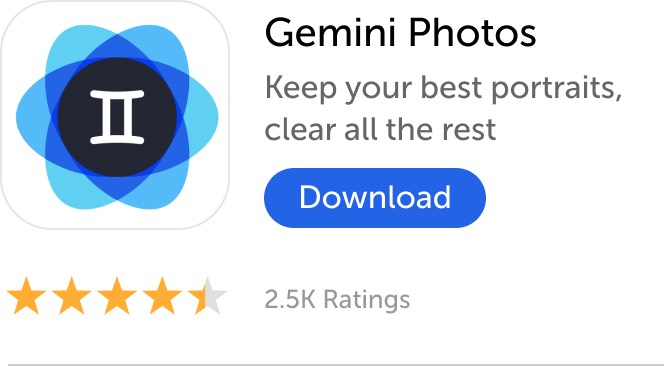نظرًا لتطور أجهزة Apple الشهيرة من الناحية التكنولوجية بشكل متزايد، فقد ارتفع التصوير الفوتوغرافي لآيفون. بفضل ميزات مثل HDR و Live Photos و Night Mode، منحت كاميرا آيفون المتطورة ملايين الهواة والهواة طريقة ميسورة التكلفة لالتقاط صور عالية الجودة.
سواء كنت تلتقط صورًا من أجل المتعة أو تسعى بجدية إلى مهنة، فإن فهم خصوصيات وعموميات أحدث ميزات كاميرا آيفون أمر أساسي. وأحد أهم الميزات لمصوري آيفون من بين جميع مجموعات المهارات هو الوضع الرأسي.
ما هو الوضع الرأسي؟
في عام 2016، أصدرت Apple ميزة كاميرا جديدة لآيفون تسمى Portrait Mode لمساعدة المستخدمين على تصوير موضوع معين بمزيد من الوضوح والتركيز.
بشكل أساسي، يحافظ استخدام هذه العدسة على موضوع صورتك حادًا ونقيًا مع تشويش الخلفية. ضمن نمط بورتريه، يمكنك إضافة تأثيرات الإضاءة وحتى استخدامها عند التقاط صور سيلفي.


يقوم الوضع الرأسي أيضًا بتكبير موضوع صورتك، كما ترون في المثال أعلاه.
ما هي أجهزة آيفون التي تحتوي على الوضع الرأسي؟
لسوء الحظ، لا يتم إنشاء جميع أجهزة آيفون على قدم المساواة – على الأقل، ليس عندما يتعلق الأمر بالوضع الرأسي. فيما يلي قائمة بأجهزة آيفون التي تحتوي على هذه الميزة:
- آيفون 12 ميني
- آيفون 12 برو ماكس
- آيفون 12 برو
- آيفون 12
- آيفون SE (2020)
- آيفون 11 برو ماكس
- آيفون 11 برو
- آيفون 11
- آيفون XR
- آيفون XS Max
- آيفون XS
- آيفون X
- آيفون 8 بلس
- آيفون 7 بلس
من الآمن أيضًا أن نقول إن أي آيفون يتم إصداره في المستقبل سيشمل على الأرجح الوضع الرأسي.
آيفون مع نمط بورتريه على الكاميرا الأمامية
كما ذكرنا سابقًا، تتضمن بعض طرازات آيفون أيضًا خيارًا لاستخدام الوضع الرأسي مع الكاميرا الأمامية (المعروفة أيضًا باسم “كاميرا الصور الشخصية”). فيما يلي قائمة بأجهزة آيفون التي تحتوي على هذه الميزة:
- آيفون 12 ميني
- آيفون 12 برو ماكس
- آيفون 12 برو
- آيفون 12
- آيفون SE (2020)
- آيفون 11 برو ماكس
- آيفون 11 برو
- آيفون 11
- آيفون XR
- آيفون XS Max
- آيفون XS
- آيفون X
مرة أخرى، أرخص خيار متاح للشراء هو 2020 iPhone SE.
كيفية استخدام الوضع الرأسي لآيفون
إذا لم تكن قد استخدمت نمط بورتريه في كاميرا آيفون من قبل، فلا تقلق. الأمر بسيط مثل التقاط صورة.
كيفية وضع كاميرا آيفون في نمط بورتريه
فيما يلي كيفية استخدام الوضع الرأسي:
- افتح الكاميرا إما عن طريق النقر على التطبيق أو التمرير مباشرة على شاشتك الرئيسية المقفلة.
- اسحب لليمين على شاشة الكاميرا مرة واحدة.
- اتبع أي تعليمات منبثقة على الشاشة للاقتراب من موضوعك أو بعيدًا عنه.
- اضغط على الزر الأبيض الكبير أسفل منتصف الشاشة لالتقاط صورة.

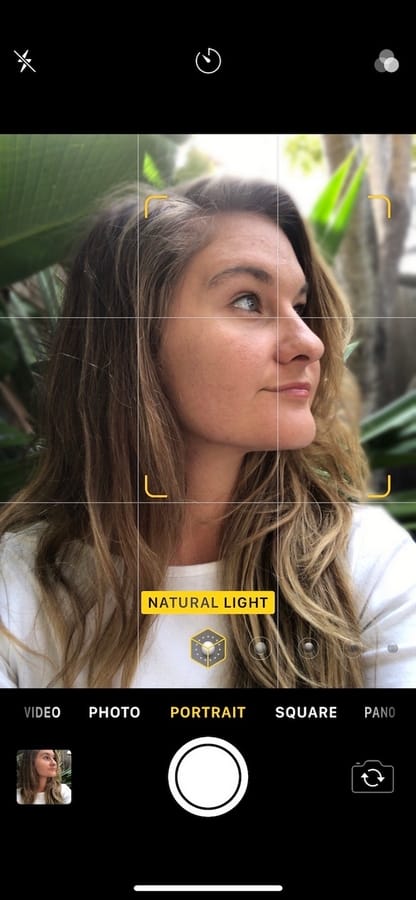
إذا كنت قريبًا جدًا من الهدف الذي تريد التقاطه في الوضع الرأسي، فستخبرك الكاميرا بالابتعاد أكثر بحيث تكون على مسافة مثالية لعمق المجال الصحيح. سيعطيك إشعارًا مماثلاً إذا كنت تقف بعيدًا جدًا.
كيفية ضبط الإضاءة في الوضع الرأسي
عند تبديل الكاميرا إلى الوضع الرأسي، يكون لديك أيضًا خيار تعديل بعض ميزاتها، مثل الإضاءة.
تتوفر خمسة أنواع مختلفة من الإضاءة في نمط بورتريه:
- ضوء طبيعي، مما يجعل الضوء ناعمًا وأقل شدة
- استوديو Light، الذي ينشر الضوء بالتساوي عبر موضوع الصورة
- كونتور لايت، الذي يحيط وجه الهدف بالظلال
- ضوء المرحلة، الذي يحول الخلفية إلى اللون الأسود
- ضوء المرحلة أحادي، الذي يجعل الصورة بأكملها سوداء وبيضاء ويحول الخلفية إلى اللون الأسود
يمكنك تغيير نوع الإضاءة عن طريق التمرير واختيار الخيار الذي تريد استخدامه قبل التقاط الصورة. يمكنك أيضًا ضبط الإضاءة بعد التقاط الصورة باتباع الإرشادات التالية:
- افتح صورك.
- حدد الصورة التي ترغب في تحريرها.
- اضغط على تحرير أعلى يمين الشاشة.
- اسحب أزرار الإضاءة أسفل الصورة مباشرةً وحدد أي منها تريد استخدامه.
- اضغط على تم.
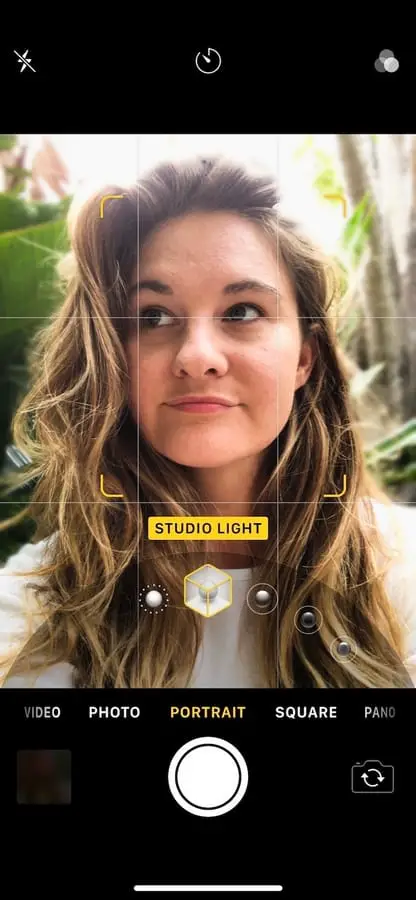
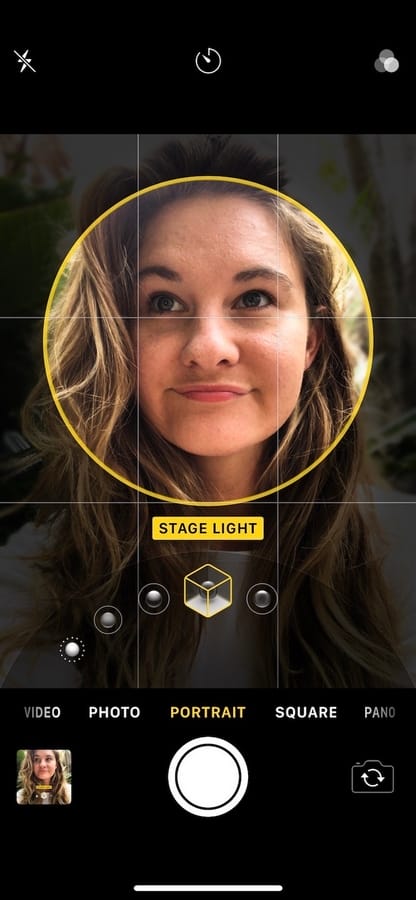
سيتم حفظ صورتك، الآن في إعداد الإضاءة الجديد، مباشرة في ألبوم الكاميرا. يمكنك تغييره مرة أخرى إلى الإعداد الأصلي في أي وقت باتباع نفس الإرشادات.
كيفية ضبط عمق المجال في الوضع الرأسي
أثناء استخدام الوضع الرأسي، يمكنك أيضًا ضبط عمق المجال. في الوقت الحالي، لا يمكنك التحكم في هذا الإعداد إلا بعد التقاط الصورة، وهذه الميزة متاحة فقط في طرازات آيفون XS أو الإصدارات الأحدث.
فيما يلي كيفية ضبط عمق المجال:
- افتح صورك.
- حدد الصورة التي ترغب في تحريرها.
- اضغط على تحرير أعلى يمين الشاشة.
- اضغط على الزر ذي الحرف الصغير f أعلى يسار الشاشة.
- اسحب شريط التمرير إلى اليسار أو اليمين لضبط التعتيم على الخلفية.
- اضغط على تم.
إذا كان لديك آيفون X أو أي طراز سابق آخر لا يتضمن ميزة شريط التمرير Depth Control، فيمكنك ببساطة تنزيل تطبيق مجاني تابع لجهة خارجية مثل Focos.
كيفية التراجع عن الوضع الرأسي
إذا التقطت صورة في نمط بورتريه ولكنك لم تقصد ذلك، فهناك طريقة بسيطة للتراجع عن الإعداد:
- افتح صورك.
- حدد الصورة الشخصية التي تريد التراجع عنها.
- اضغط على تحرير أعلى يمين الشاشة.
- ثم اضغط على الزر Portrait في أعلى منتصف الشاشة.
- اضغط على تم.
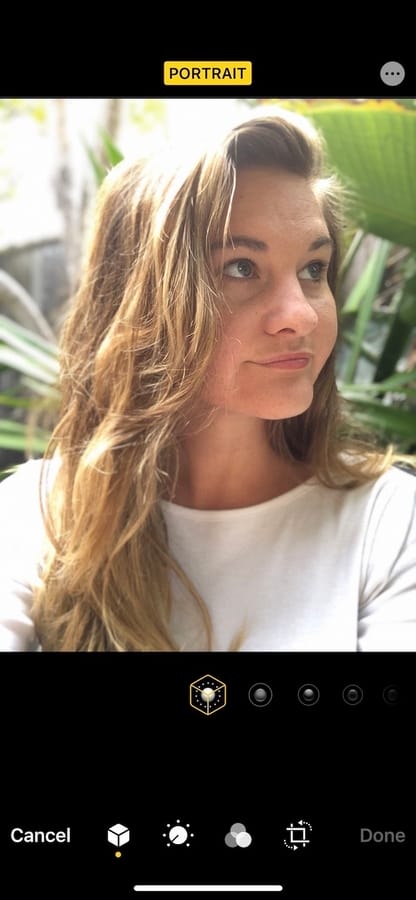
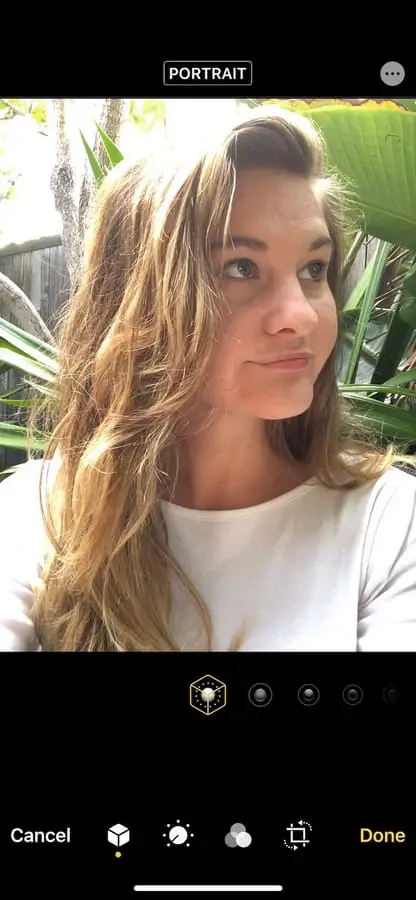
التصوير على آيفون بنمط بورتريه
يعد استخدام الوضع الرأسي في آيفون طريقة بسيطة للحصول على صور احترافية وعالية الجودة. ومع ذلك، إذا كنت تريد حقًا الارتقاء بتصوير آيفون إلى المستوى التالي، فهناك بعض النصائح والحيل من المحترفين التي يجب أن تجربها.
استخدم الضوء الطبيعي
ستجد أنه إذا حاولت استخدام الوضع الرأسي في إعداد منخفض الإضاءة، فسوف يرفض العمل (هذا ما هو الوضع الليلي من أجله). وبالتالي، من المهم البحث عن أفضل إضاءة فقط واستخدامها: الضوء الطبيعي الساطع.
من بين أفضل الطرق للاستفادة من الإضاءة الطبيعية ما يلي:
- الخروج خلال النهار
- الوقوف بالقرب من النافذة خلال النهار
- الاستفادة من “الساعات الذهبية” (ساعة واحدة بعد شروق الشمس وساعة واحدة قبل غروبها)
اضغط على الشاشة
في بعض الأحيان، لا يكفي مجرد توجيه الكاميرا نحو موضوعك. إذا كنت تريد التأكد من أن الشخص أو العنصر الذي تقوم بتصويره في موضع التركيز، فيجب أن تنقر على الموضوع أثناء فتح الكاميرا قبل التقاط الصورة. سيؤدي القيام بذلك إلى التركيز على هذا الموضوع مباشرة.
اختر خلفيات عالية الجودة
على الرغم من أن خلفية الصورة قد تكون غير واضحة في الوضع الرأسي، إلا أنه لا يزال من المهم اختيار واحدة بحكمة.
اختر خلفية بها بعض التفاصيل (مثل جدار من الطوب، والذي يضيف تأثيرًا رائعًا عند عدم وضوحه) ولكن ليس خلفية شديدة التعقيد. لا تريد استخدام شيء عادي، مثل جدار أبيض، لأن ذلك لن يضيف الكثير من الاهتمام للصورة.
يعد استخدام الوضع الرأسي الخاص بـ iPhone طريقة رائعة للارتقاء بمستوى مهاراتك في التقاط الصور. ونظرًا لأنه من السهل حتى على المصورين الهواة أن يتعلموا، يمكنك التقاط صور قريبة من المستوى الاحترافي في أي وقت من الأوقات.